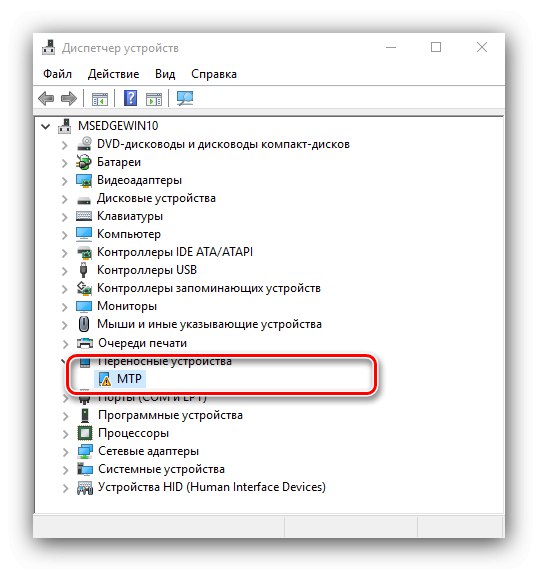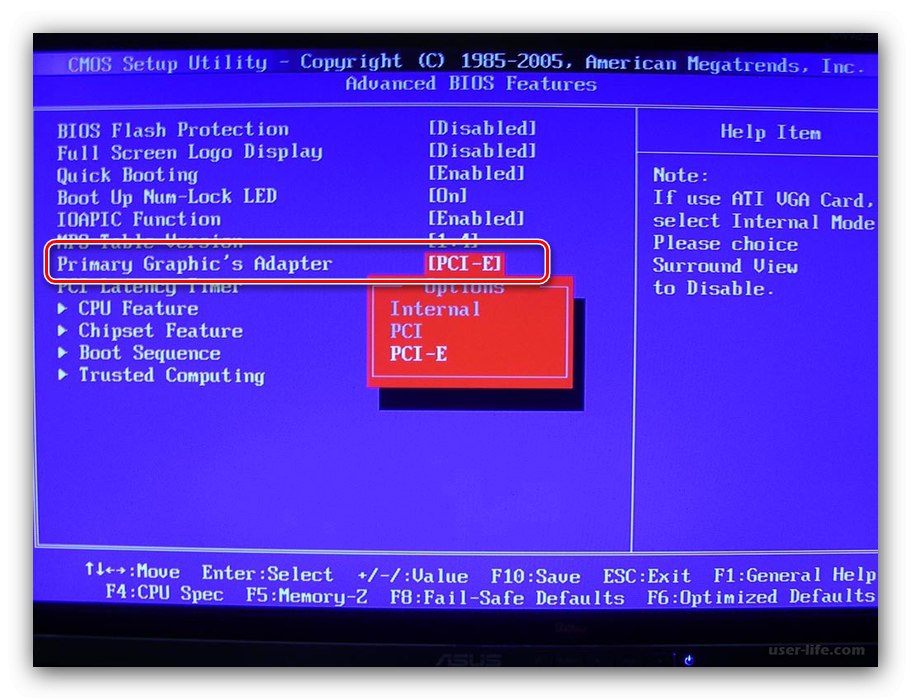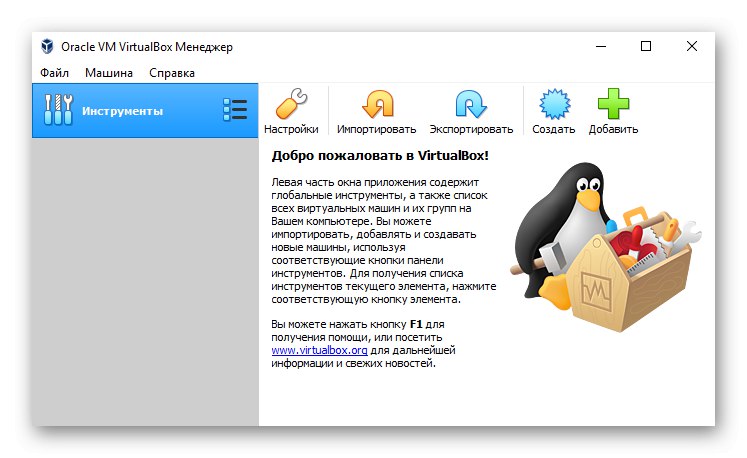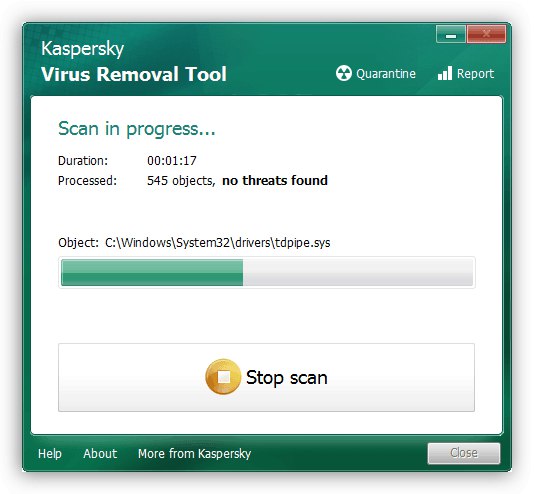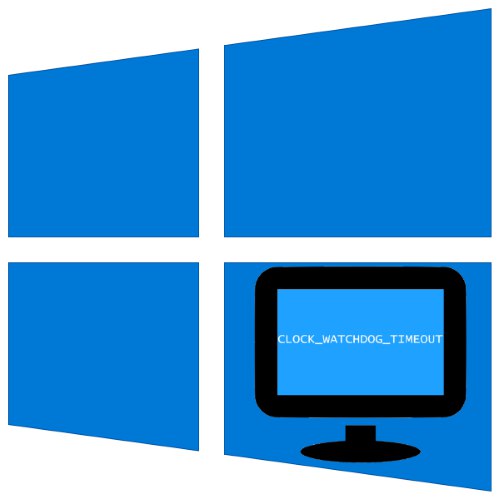
Uživatelé počítačů se systémem Windows 10 mohou čelit následujícímu problému - zobrazí se "modrá obrazovka smrti" s kódem chyby CLOCK_WATCHDOG_TIMEOUT. Pojďme zjistit, co to způsobilo a jak se toho zbavit.
Metoda 1: Obnovte nastavení systému BIOS
V drtivé většině případů k chybě dochází v důsledku nesprávných parametrů firmwaru desky, zejména napětí a frekvence procesoru. Nejlepší cestou ze situace by bylo obnovit nastavení systému BIOS na tovární nastavení.
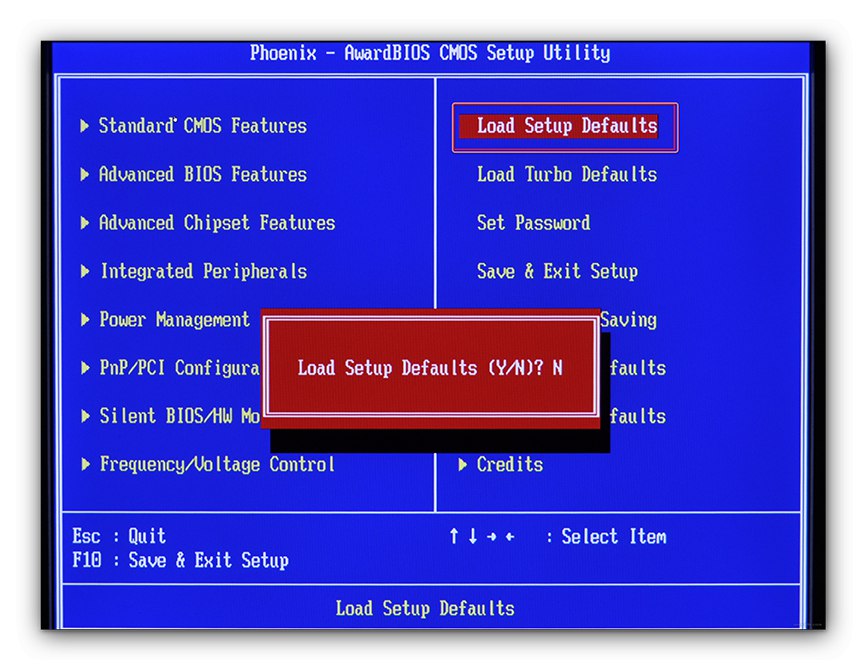
Lekce: Obnovení nastavení systému BIOS
Metoda 2: Aktualizace systému BIOS
V některých případech se dotyčné selhání objeví v důsledku zastaralé verze softwaru základní desky a obvykle se takový problém dozví poměrně rychle. Můžete to zkontrolovat pomocí dotazu v jakémkoli vyhledávači * model desky * * model procesoru * CLOCK_WATCHDOG_TIMEOUT... Výrobci základních desek okamžitě vydávají aktualizace systému BIOS, takže řešením v takové situaci by byla instalace nejnovější verze firmwaru.
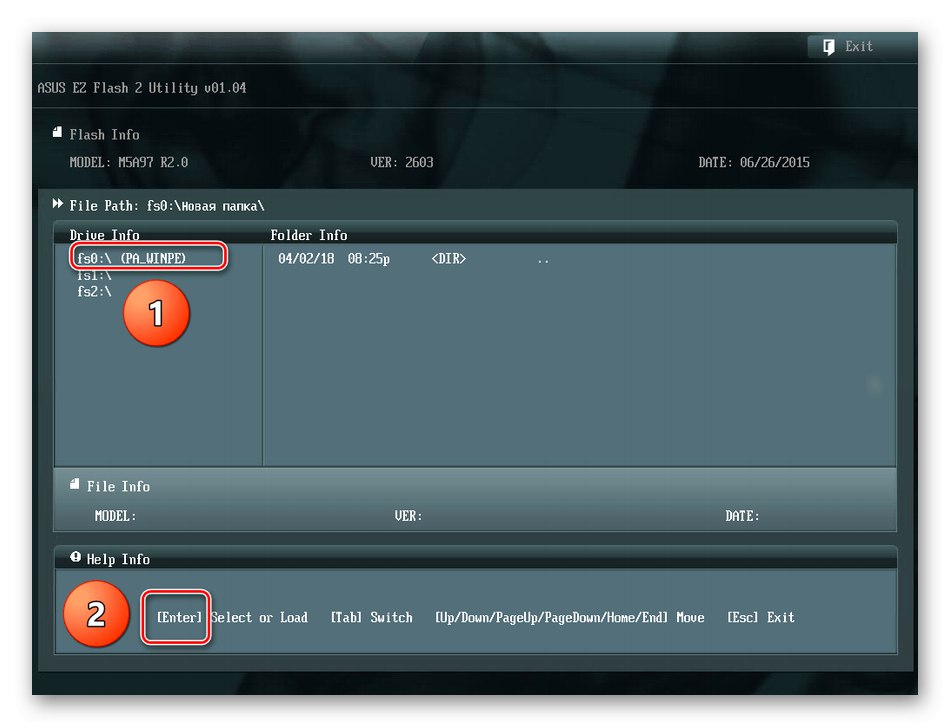
Lekce: Aktualizace systému BIOS
Metoda 3: Řešení potíží s periferními zařízeními počítače
Dalším důvodem vzniku BSOD s touto chybou je porucha periferních zařízení, interních i externích. Algoritmus pro jejich identifikaci a eliminaci je následující:
- Nejprve se ujistěte, že jsou nainstalovány nejnovější ovladače pro všechny komponenty (čipová sada, grafická karta, síťová karta, audio zařízení).
Více informací: Instalace ovladačů na příkladu základní desky
- Otevřít "Správce zařízení" jakýkoli upřednostňovaný způsob a zkontrolujte, zda je vedle zařízení ze seznamu ikona chyby.
![Problémová zařízení k řešení chyby CLOCK_WATCHDOG_TIMEOUT v systému Windows 10]()
Problematická zařízení by měla být deaktivována - nejprve programově (prostřednictvím kontextové nabídky) nebo fyzicky, poté musíte sledovat, zda se objeví chyba. Pokud zmizí, zkontrolujte kompatibilitu zařízení a dalších počítačových komponent.
- Pokud vlastníte notebook se dvěma grafickými kartami (integrovanými a diskrétními), důvodem může být konflikt mezi těmito GPU. Chcete-li to opravit, měli byste deaktivovat integrované řešení.
![Zakázáním integrované grafické karty opravíte chybu CLOCK_WATCHDOG_TIMEOUT v systému Windows 10]()
- Je také důležité diagnostikovat stav paměti RAM a pevného disku.
- Důvod často spočívá v hardwarových poruchách komponent - základní deska, procesor, chlazení, napájení. Zkontrolujte je a také očistěte počítač od prachu.
![Čištění počítače za účelem opravy chyby CLOCK_WATCHDOG_TIMEOUT ve Windows 10]()
Více informací: Jak čistit počítač
Metoda 4: Řešení konfliktů softwaru
Příčinou problému může být čistě software, pokud dojde ke konfliktu v operačním systému mezi jedním nebo jiným softwarem.
- První kategorií aplikací, které mohou způsobit dané selhání, je antivirus. Bezpečnostní software pracuje se systémem na nízké úrovni a přidává k němu vlastní služby. Zkuste zakázat nebo odinstalovat bezpečnostní software.
- Za pozornost stojí také nástroje pro vytváření a správu virtuálních strojů, jmenovitě VMware a VirtualBoxprotože mohou být také zdrojem problému. Pokud počítač používá řešení Hyper-V zabudované do první desítky, stojí za to ho z diagnostických důvodů deaktivovat.
![Práce s virtuálním strojem k opravě chyby CLOCK_WATCHDOG_TIMEOUT v systému Windows 10]()
Přečtěte si také: Virtuální počítače pro Windows 10
- Zvláštním případem je infekce operačního systému viry. Někteří zástupci škodlivého softwaru mohou významně ovlivnit Windows a způsobit modrou obrazovku smrti.
![Odstranění viru k opravě chyby CLOCK_WATCHDOG_TIMEOUT v systému Windows 10]()
Více informací: Bojujte proti počítačovým virům
Metoda 5: Obnovení systému
V některých případech je zdrojem selhání funkční porucha operačního systému jako celku nebo některých jeho komponent.Pokud výše uvedené metody nepomohou, zkuste zkontrolovat integritu systémových komponent a v případě potřeby je obnovit.
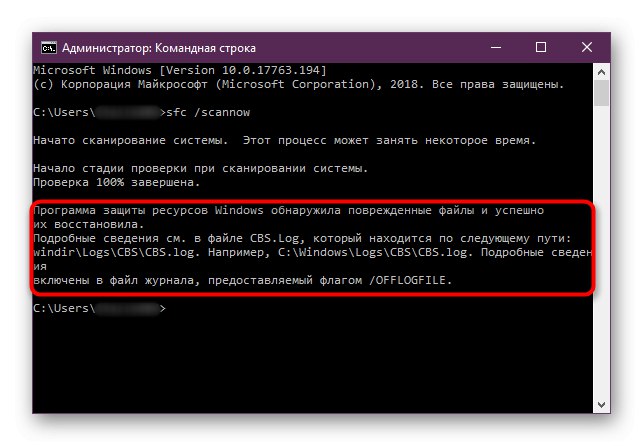
Lekce: Šek a zotavení Systémové soubory Windows 10
Podívali jsme se tedy na důvody, proč se objeví modrá obrazovka s kódem CLOCK_WATCHDOG_TIMEOUT, a na metody, které lze použít k vyřešení tohoto problému.